win10怎么去掉桌面图标箭头 win10桌面图标小箭头去除教程
更新时间:2024-02-24 11:51:02作者:jiang
Win10中的桌面图标箭头是系统自带的标识符号,但有些用户可能觉得这个小箭头影响了桌面的美观度,想要将其去除,去除Win10桌面图标箭头并不难,只需要按照一定的步骤操作即可。接下来我们将介绍如何去除Win10桌面图标小箭头的详细教程。
具体步骤:
1.在桌面左下角的搜索中,搜索“运行”,并打开运行窗口
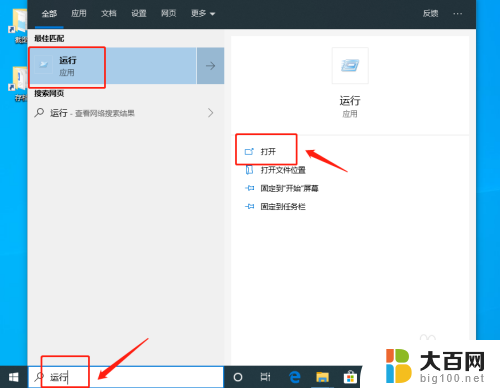
2.或者同时按住“Win+R”直接打开运行窗口。打开运行窗口后,输入“regedit”,点击“确定”进入“注册表编辑器”
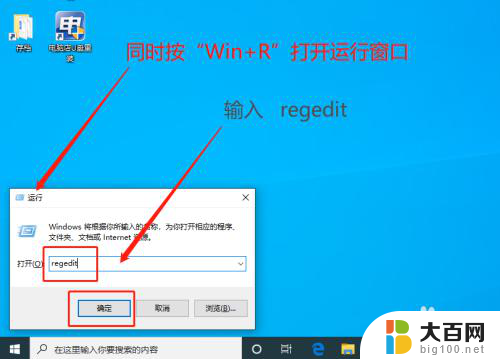
3.在“注册表编辑器”中。按照“计算机\HKEY_CLASSES_ROOT\lnkfile”路径依次展开
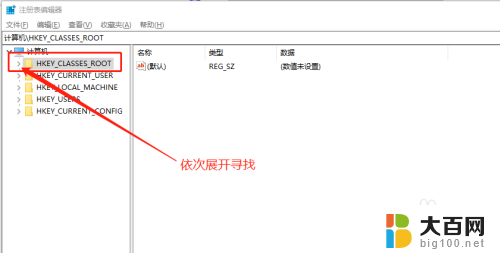
4.接着,在“注册表编辑器”中。按照“HKEY_CLASSES_ROOT\piffile”路径,依次展开,或者复制在定位,找到“IsShortcut”字符串值项,右击选中删除
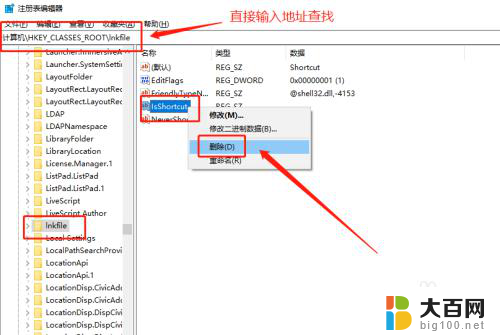
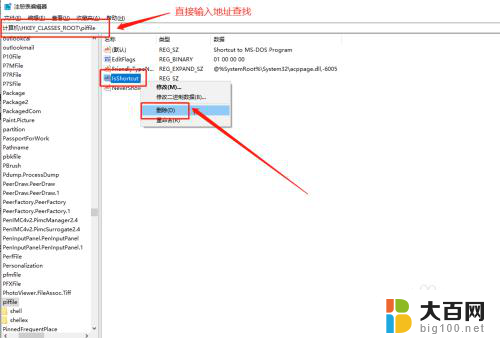
5.删除以上两项“IsShortcut”字符串值项后,重启电脑。随后电脑桌面快捷方式上的小箭头就会不见了
以上就是如何去除Win10桌面图标箭头的方法,如果你遇到了相同的问题,可以参考本文提供的步骤进行修复,希望对大家有所帮助。
win10怎么去掉桌面图标箭头 win10桌面图标小箭头去除教程相关教程
- 去除桌面快捷键箭头 win10去掉快捷方式箭头方法
- 清除桌面角标 Win10系统如何去掉桌面快捷方式图标箭头
- 桌面箭头去掉 win10取消快捷方式箭头的步骤
- 去图标小箭头 Win10快捷方式箭头消失方法
- win10桌面图标字体有阴影怎么去掉 Win10系统桌面图标文字阴影如何去除
- 如何在win10桌面改变图标大小 桌面图标大小修改教程
- win10改变桌面图标大小 Win10桌面图标大小设置教程
- 电脑桌面图标字体有阴影怎么去掉 如何取消Win10桌面图标阴影
- win10怎样设置桌面图标 win10系统桌面图标设置教程
- win10怎么把桌面图标调小 Win10桌面图标大小调整方法
- win10c盘分盘教程 windows10如何分区硬盘
- 怎么隐藏win10下面的任务栏 Win10任务栏如何隐藏
- win10系统文件搜索功能用不了 win10文件搜索功能无法打开怎么办
- win10dnf掉帧严重完美解决 win10玩地下城掉帧怎么解决
- windows10ie浏览器卸载 ie浏览器卸载教程
- windows10defender开启 win10怎么设置开机自动进入安全模式
win10系统教程推荐
- 1 windows10ie浏览器卸载 ie浏览器卸载教程
- 2 电脑设置 提升网速 win10 如何调整笔记本电脑的网络设置以提高网速
- 3 电脑屏幕调暗win10 电脑屏幕调亮调暗设置
- 4 window10怎么一键关机 笔记本怎么使用快捷键关机
- 5 win10笔记本怎么进去安全模式 win10开机进入安全模式步骤
- 6 win10系统怎么调竖屏 电脑屏幕怎么翻转
- 7 win10完全关闭安全中心卸载 win10安全中心卸载教程详解
- 8 win10电脑怎么查看磁盘容量 win10查看硬盘容量的快捷方法
- 9 怎么打开win10的更新 win10自动更新开启教程
- 10 win10怎么关闭桌面保护 电脑屏幕保护关闭指南